- На цій сторінці:
- Чому не потрібно відключати захист системи
- Як працює захист системи
- Налаштування захисту системи
- параметри відновлення
- Використання дискового простору
- Видалення точок відновлення
- Запуск відновлення системи
- Скасування відновлення системи
- Рекомендації щодо захисту і відновлення системи
Захист системи створює точки відновлення, в яких зберігаються системні параметри і попередні версії файлів. Використовуючи відновлення системи, ви зможете виправити роботу Windows 7, наприклад, в разі неполадок через установки програм, кодеків і драйверів, збою в асоціаціях файлів і неправильної роботи після чищення реєстру. Увага!
Виправлена і оновлена версія статті знаходиться тут .
На цій сторінці:
Нові можливості захисту і відновлення системи
Поряд зі знайомими по Windows Vista можливостями захисту і відновлення системи, в Windows 7 є удосконалення. Найбільш значимі перераховані в таблиці нижче.
Нова можливістьОпис
Налаштування дискового простору У Windows 7 в графічному інтерфейсі знову з'явилася можливість задати відсоток дискового простору, який відводиться для захисту системи. Ця можливість існувала в Windows XP, але в Windows Vista зникла, хоча це можна було зробити з командного рядка. Тонка настройка захисту Ви можете налаштувати захист попередніх версій файлів разом з системними параметрами або окремо. Пошук торкається програм Для кожної точки відновлення є можливість переглянути список програм і драйверів, які торкнеться відкат. Очевидно, такі програми може призвести до її після відновлення системи. Таким чином, ви зможете заздалегідь дізнатися, якими програмами може знадобитися перевстановлення після відновлення системи. Використання резервного образу системи Можливості резервного копіювання Windows 7 дозволяють вам створити повний образ операційної системи. Якщо такий спосіб є, його можна використовувати для відновлення в якості однієї з точок.
Про ці та інші можливості захисту і відновлення системи і піде мова далі в статті. Однак спочатку я хотів би приділити увагу одного важливого питання. Захист системи деякі користувачі незаслужено відключають мало не в першу чергу. Про те, чому це не має сенсу робити в Windows 7, я і хочу поговорити в першу чергу.
Чому не потрібно відключати захист системи
Існує думка, що відключивши захист системи, можна збільшити продуктивність Windows. В якості аргументації, як правило, призводять економію оперативної пам'яті (за рахунок відключення служби відновлення системи) і дискового простору. Насправді, цих аргументів вже майже 10 років, якщо рахувати від виходу Windows XP, тому застосовувати їх до сучасного "заліза" просто безглуздо. Невже у вас до сих пір 256 Мб пам'яті і жорсткий диск 40 Гб?
 Відключення однієї служби на продуктивності Windows 7 ніяк не позначиться - ви цього просто не помітите, як втім це було непомітно і в попередніх ОС Windows. Дисковий простір - так, економиться, але в епоху терабайтних жорстких дисків, на яких зберігаються десятки і сотні гігабайт медіа файлів, говорити про економію за рахунок пари гігабайт файлів, призначених для відновлення системи, просто несерйозно. Навіть якщо ваш жорсткий диск має відносно скромну ємність, можна гнучко налаштувати простір, що відводиться захисту системи, про що мова піде далі в статті.
Відключення однієї служби на продуктивності Windows 7 ніяк не позначиться - ви цього просто не помітите, як втім це було непомітно і в попередніх ОС Windows. Дисковий простір - так, економиться, але в епоху терабайтних жорстких дисків, на яких зберігаються десятки і сотні гігабайт медіа файлів, говорити про економію за рахунок пари гігабайт файлів, призначених для відновлення системи, просто несерйозно. Навіть якщо ваш жорсткий диск має відносно скромну ємність, можна гнучко налаштувати простір, що відводиться захисту системи, про що мова піде далі в статті.
Використовуючи відновлення системи, ви зможете виправити роботу Windows 7, наприклад, в разі:
- спричинятися установки програм, кодеків і драйверів
- збою в асоціаціях файлів
- неправильної роботи після чищення реєстру
- проблем із завантаженням системи
Проблеми із завантаженням, мабуть, дуже неприємні для користувачів. У Windows 7 їх можна подолати двома шляхами з середовища відновлення Windows RE . Вона має спеціальну функцію відновлення завантаження, а також дозволяє відновити систему, повернувшись до контрольної точки, що також може допомогти завантажити систему. При цьому тепер навіть не потрібно інсталяційний диск - можна скористатися встановленою на жорсткий диск середовищем Windows RE або завантажитися в неї за допомогою заздалегідь створеного диска відновлення.
Крім того, в Windows 7 з'явилися нові можливості відновлення, які описані нижче. Таким чином, відключаючи захист системи ви нічого не виграєте, а навпаки втрачаєте зручного засобу, що дозволяє відновити не тільки систему, а й душевний спокій.
Як працює захист системи
Як і в Windows Vista, в Windows 7 захист і відновлення системи реалізовані за допомогою служби тіньового копіювання тому. Ця служба відстежує зміни по всьому розділу, і в цьому велика відмінність від Windows XP, де службою відновлення системи спостерігалося лише ключовий набір файлів системи і додатків. Однак призначені для користувача файли не включаються до точки відновлення системи, тому повернення до попередньої точки не призведе до втрати документів та інших файлів в вашому профілі. Проте, служба тіньового копіювання тому стежить за змінами в призначених для користувача файли, і ви можете відновити їх попередні версії.
Ви можете створити точку відновлення вручну в будь-який момент. Також, в Windows 7 контрольні точки відновлення створюються автоматично при:
- установці додатків і драйверів (якщо їх установник сумісний з захистом системи)
- установці оновлень Windows Update
- відновленні системи до однієї з попередніх точок (це дає можливість скасувати зміни, якщо, наприклад, випадково була обрана не та точка)
Крім того, точки відновлення створюються за розкладом. За регулярністю створення точок стежить Планувальник завдань, що є оснащенням консолі управління Microsoft (MMC). Завдання з перевірки та створення контрольних точок відновлення розташоване в папці Бібліотека планувальника завдань - Microsoft - Windows - SystemRestore. Запуск завдання здійснюється щодня в 00:00 і при включенні комп'ютера.
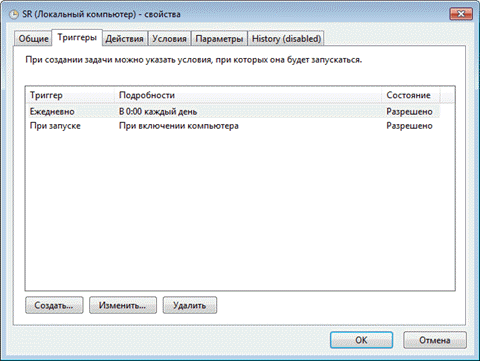
Незважаючи на зовнішню схожість цього завдання з тим, що було в Windows Vista, в Windows 7 є суттєва відмінність. У Windows Vista завдання перевіряло, створювалися чи точки протягом останніх 24 годин, і якщо таких не виявлялося, створювало нову точку. У Windows 7 цей інтервал розширено до 7 днів. На практиці це означає, що якщо не відбувається щоденної установки додатків, драйверів і оновлень Windows, точки відновлення створюються раз в тиждень. Це дозволяє ефективніше використовувати дисковий простір і забезпечувати більш широкий інтервал часу для відновлення системи.
 Обсяг дискового простору, що виділяється для служби тіньового копіювання тому (і зберігання контрольних точок відновлення в тому числі), залежить від ємності жорсткого диска, або розділу, якщо диск розбитий на кілька розділів. Якщо розділ має обсяг менш 64 Гб, службі тіньового копіювання тому виділяється 3%. Якщо розділ має обсяг понад 64 Гб, попередніх версій файлів і точкам відновлення системи буде виділено 5% дискового простору або 10 Гб (використовується менше з цих значень). Коли закінчується дисковий простір, виділене для служби тіньового копіювання тому, старі точки відновлення видаляються і замінюються новими. У Windows 7 є можливість управління простором, що виділяється для захисту системи, і про це як раз піде мова далі.
Обсяг дискового простору, що виділяється для служби тіньового копіювання тому (і зберігання контрольних точок відновлення в тому числі), залежить від ємності жорсткого диска, або розділу, якщо диск розбитий на кілька розділів. Якщо розділ має обсяг менш 64 Гб, службі тіньового копіювання тому виділяється 3%. Якщо розділ має обсяг понад 64 Гб, попередніх версій файлів і точкам відновлення системи буде виділено 5% дискового простору або 10 Гб (використовується менше з цих значень). Коли закінчується дисковий простір, виділене для служби тіньового копіювання тому, старі точки відновлення видаляються і замінюються новими. У Windows 7 є можливість управління простором, що виділяється для захисту системи, і про це як раз піде мова далі.
Налаштування захисту системи
Перейти до параметрів захисту системи можна різними способами. Ви можете:
- відкрити Панель управління - Система - Захист системи
- натиснути правою кнопкою миші по значку Комп'ютер в меню Пуск, на робочому столі або в провіднику і вибрати Властивості, а потім клацнути Захист системи
- в командному рядку або у вікні Виконати (WIN + R) ввести rundll32.exe shell32.dll, Control_RunDLL sysdm.cpl ,, 4
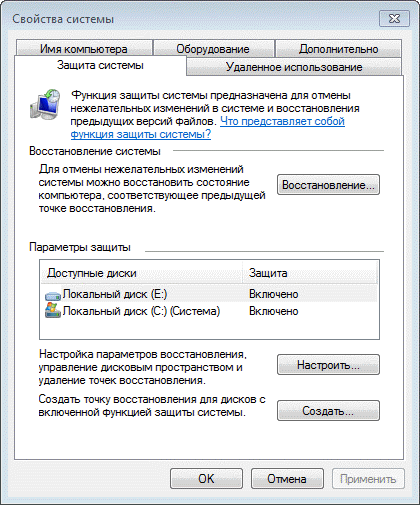
З цього вікна ви можете:
- запустити відновлення системи
- налаштувати захист системи і видалити контрольні точки
- створити точку відновлення
У порівнянні з Windows Vista нової є кнопка Налаштувати, що відкриває параметри відновлення системи для вибраного диска.
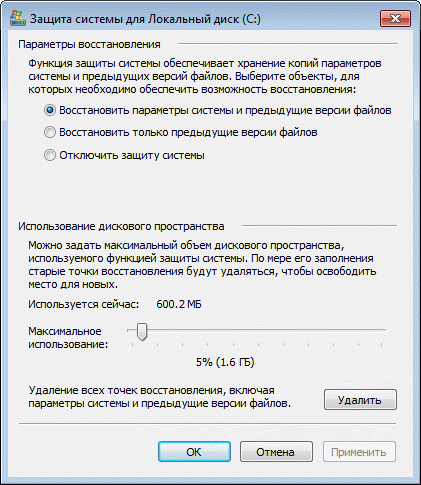
У цьому вікні є дві нові можливості і одна добре забута стара. Ви можете:
- налаштувати захист попередніх версій файлів разом з системними параметрами або окремо
- налаштувати дисковий простір, що відводиться для зберігання контрольних точок відновлення (графічно налаштовується так само, як в Windows XP, але використовуються функції тіньового копіювання, як в Windows Vista)
- видалити точки відновлення
Давайте розглянемо ці можливості докладніше.
параметри відновлення
Можливість захищати попередні версії файлів окремо, при цьому не захищаючи системні параметри, є новою в Windows 7. Якщо ви встановите цей параметр, ефективність відновлення системи буде дещо знижена. Тому я рекомендую залишити значення за замовчуванням.
Можливість відновлення попередніх версій файлів вперше з'явилася в Windows Vista. Причому її можна розглядати не відокремлено, а в поєднанні з резервним копіюванням засобами Windows 7. Справа в тому, що різні версії файлів зберігаються не тільки за допомогою служби тіньового копіювання тому, але і при використанні архівації Windows. У властивостях файлу на вкладці Попередні версії вказується розташування: Точка відновлення або Архівація.
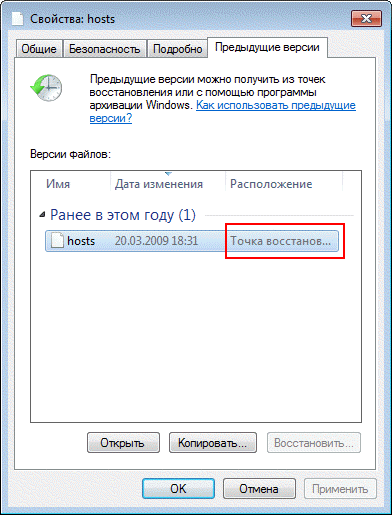
Крім попередніх версій окремих файлів, служба тіньового копіювання тому дозволяє вам відновлювати попередні версії папок і їх вмісту. Детальніше про попередні версії розповідається в статті Відновлення даних з резервних і тіньових копій в Windows 7 .
Використання дискового простору
На перший погляд, в Windows 7 просто повернули можливість управління дисковим простором, відведеним відновленню системи, яка існувала ще в Windows XP, але зникла в Windows Vista.
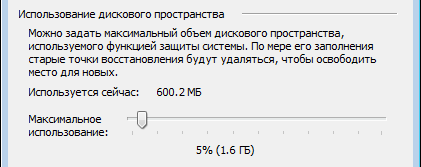
Однак в Windows 7 призначений для користувача інтерфейс, знайомий по Windows XP, управляє технологією, яка прийшла з серверних ОС Microsoft і вперше представленої в клієнтській системі Windows Vista. Насправді, ви керуєте дисковим простором, виділеним для сховища тіньових копій. Ця можливість була і в Windows Vista, але реалізована була тільки в командному рядку за допомогою команди VSSAdmin. У Windows 7 ця команда також доступна. Наприклад, для перегляду дискового простору, зайнятого під тіньові копії, можна виконати від імені адміністратора команду:
VSSAdmin list ShadowStorage
і побачити відомості про використаний просторі.

Як і в Windows Vista, ви можете з командного рядка ставити максимальний обсяг дискового простору для тіньових копій:
VSSAdmin Resize ShadowStorage / For = C: / On = C: / MaxSize = 5GB
Видалення точок відновлення
Видалення всіх контрольних точок відновлення є новою можливістю Windows 7. У Windows XP і Vista можна було видалити лише всі крапки крім останньої за допомогою програми очищення диска (в Windows 7 цієї можливості в програмі очищення вже немає), а видалення всіх точок було можливо лише шляхом відключення захисту системи. Тепер видалити всі точки можна, не відключаючи захист системи. При цьому видаляються не тільки точки відновлення, але і весь вміст сховища тіньових копій, тому попередні версії файлів будуть недоступні.
Однак навіть після видалення всіх точок, ви зможете використовувати відновлення системи для повернення до точки, в якості якої використовується резервний образ системи. Це є новою можливістю Windows 7, і про неї ви дізнаєтеся нижче з розповіді про процес відновлення системи, в якому також відбулися зміни на краще.
Запуск відновлення системи
Відновлення системи є важливою можливістю Windows 7. Тому не дивно, що запустити його можна безліччю способів:
- в меню Пуск - Пошук ввести Відновлення і клацнути Відновлення системи
- в меню Пуск - Пошук або в вікно Виконати (WIN + R) ввести rstrui та натиснути клавішу Enter
- в елементі панелі управління копіювання та відновлення клацнути Відновити системні параметри або комп'ютер внизу, а потім натиснути кнопку Запуск відновлення системи
- відкрити Панель управління - Система - Захист системи і натиснути кнопку Відновлення системи
- крім того, відновлення системи можна запустити з середовища Windows RE
Яким би способом ви не запустили відновлення системи, вам буде запропоновано вибрати контрольну точку.
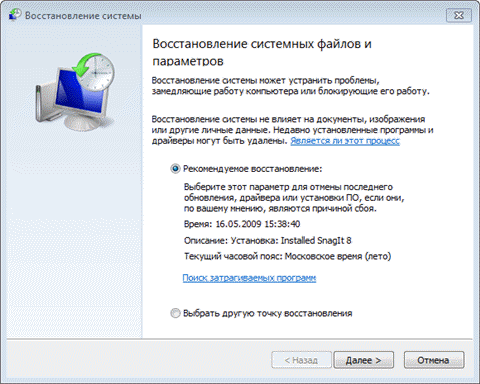
Ви можете повернутися до останньої створеної точки або вибрати будь-яку іншу з наявних.
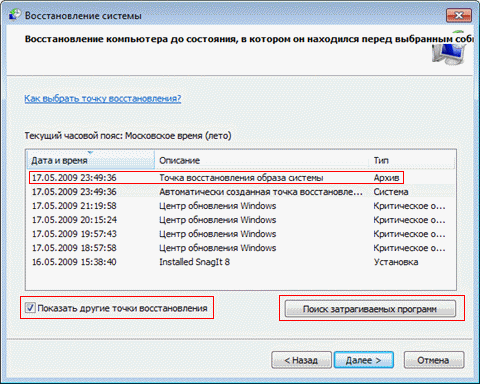
На малюнку вище виділені нові можливості відновлення системи. Якщо у вас створено резервний образ системи, ви можете використовувати його в якості точки відновлення. Щоб побачити цю точку, відзначте прапорець Показати інші точки відновлення.
Крім того, тепер ви можете дізнатися, яких програм торкнуться зміни при відновленні. Виберіть точку відновлення і натисніть кнопку Пошук торкається програм.
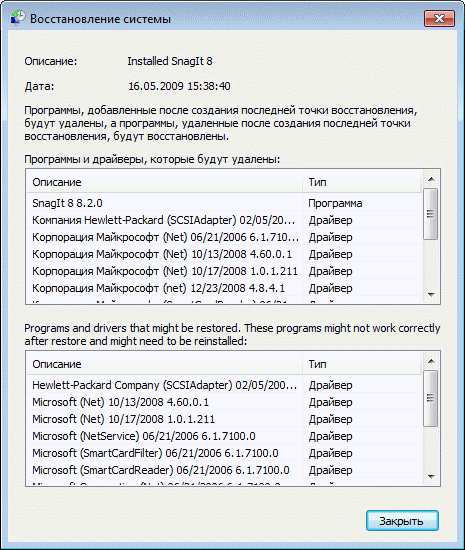
Втім, пошук яких торкається програм можна виконати, не відкриваючи вікно вибору точки відновлення. Перш ніж приступити до операції відновлення, Windows 7 відображає вікно із зведенням, де посилання Пошук торкається програм також доступна.
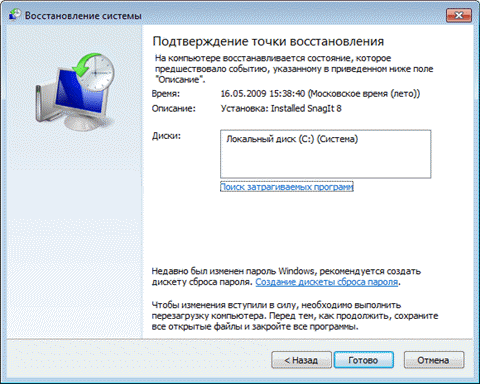
Залишається натиснути кнопку Готово, і процес відновлення системи буде запущений.
Скасування відновлення системи
Ви можете скасувати останню відновлення системи, якщо ви випадково вибрали не ту точку, або відновлення не принесло бажаних результатів. Це можливо, завдяки тому, що перед відновленням Windows 7 створює контрольну точку. Щоб скасувати відновлення системи, запустіть його знову.
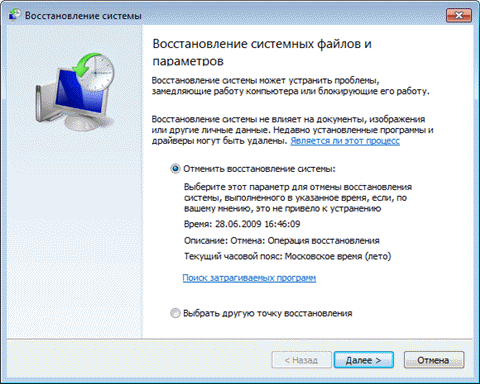
Система запропонує вам скасувати відновлення системи або вибрати іншу точку відновлення.
Рекомендації щодо захисту і відновлення системи
 Головна рекомендація - не виймайте захист систему. Цьому питанню я приділив окремий розділ статті, тому не буду повторюватися.
Головна рекомендація - не виймайте захист систему. Цьому питанню я приділив окремий розділ статті, тому не буду повторюватися.
Не ставте для відновлення системи самий мінімум дискового простору. Це обмежить ваші можливості по відновленню попередніх версій файлів і зменшить години, між якими повернення системи для виміру тиску.
Якщо у вас немає інсталяційного диска Windows 7, обов'язково створіть диск відновлення системи. Це слід зробити, навіть не дивлячись на те, що в середу відновлення Windows RE можна завантажитися з жорсткого диска. Якщо службовий розділ з Windows RE виявиться пошкоджений, ви зможете завантажитися з диска відновлення і повернути систему до точки, створеної до виникнення проблеми.
Створіть контрольні точки відновлення вручну перед зміною системних файлів і чищенням реєстру. Коли після чищення реєстру виникає проблема, самостійно усунути її користувачі, як правило, виявляються не здатні. Створення точки відновлення займає пару хвилин, і повернення до неї дозволить вам легко вирішити проблему без сторонньої допомоги.
Невже у вас до сих пір 256 Мб пам'яті і жорсткий диск 40 Гб?